TL-WR841N V12无线路由器无线桥接怎么设置
发布时间:2017-05-03 16:11
相关话题
用TL-WR841N V12无线路由器,去无线桥接另一台无线路由器的wifi信号;桥接设置成功后,可以扩大无线网络的覆盖范围。本文小编介绍TL-WR841N V12无线路由器无线桥接的设置方法!
TL-WR841N V12无线路由器无线桥接的设置方法
1、开始设置向导
进入无线桥接设置向导后,点击 开始设置,如下:
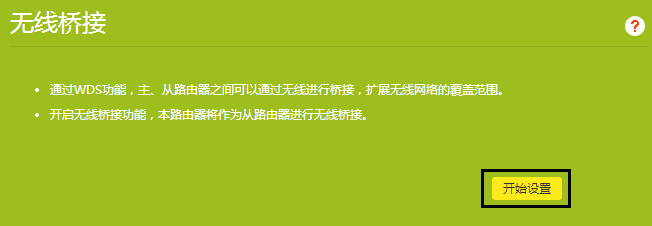
2、扫描无线信号
路由器自动扫描周边无线信号
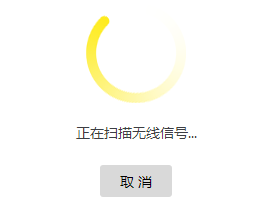
3、选择主路由器信号
选择扫描到的主路由器信号,并输入主路由器的无线密码,点击 下一步:
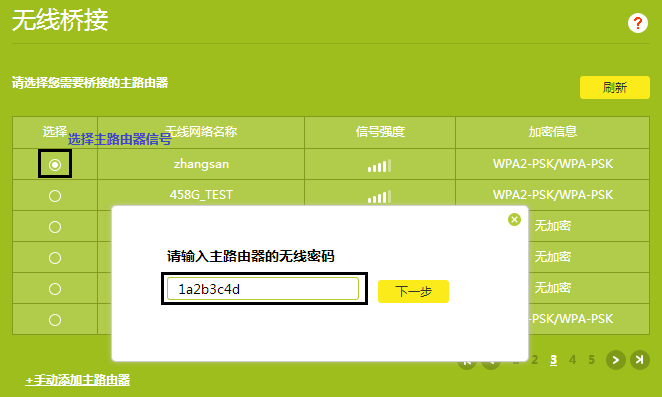
注意:如果扫描不到主路由器的信号,确认主路由器开启无线功能,且尝试减小主、副路由器之间的距离。
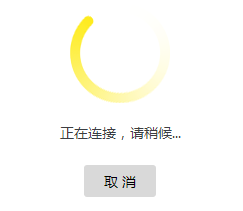
4、确认管理IP地址
主路由器会给副路由器分配一个IP地址,用于后续管理路由器,建议记下该IP地址,点击 下一步。
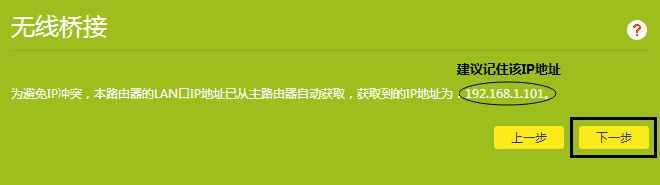
5、设置副路由器的无线密码
直接点击 下一步,如下:
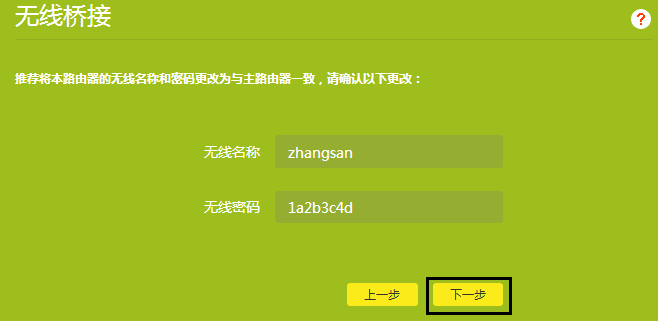
注意:此处可以设置副路由器的无线参数,但是如果要实现无线漫游,则必须保持不变。
再次进入 应用管理 >> 无线桥接 中,可以看到桥接状态为 桥接成功。如下:
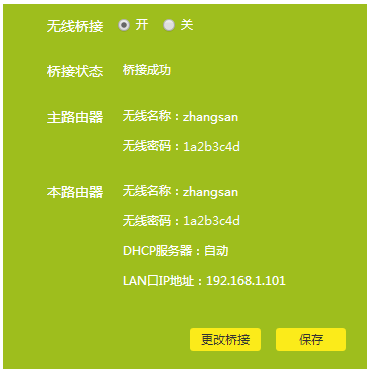
至此无线桥接(WDS)设置完成!

TL-WR841N V12无线路由器无线桥接怎么设置的评论条评论